Ao usar nosso softphone via Telavox Desktop e encontrar um número de telefone em um site ou em seu sistema CRM, basta clicar no número para iniciar a ligação. Aqueles que ligam muito do computador agora podem ter uma jornada de trabalho mais eficaz e flexível.
Nota: O número que você deseja discar deve ser fornecido no formato CallTo ou Tel URL.
MacOS: Funciona automaticamente em um Mac.
Windows 10 ou 11: Siga as etapas abaixo para ativar CallTo no Windows:
- Vá para Windows> Configurações
- Selecione aplicativos
- Selecione Aplicativos padrão > “aplicativos padrão por protocolo”(Windows 10/" escolha padrão pelo tipo de link"(Windows 11)
- Role para baixo até TEL (ou LIGAR PARA)> Escolha um padrão
- Em Escolha um aplicativo, selecione Telavox
Instruções com fotos (Windows 10) :
1. Janelas > Configurações
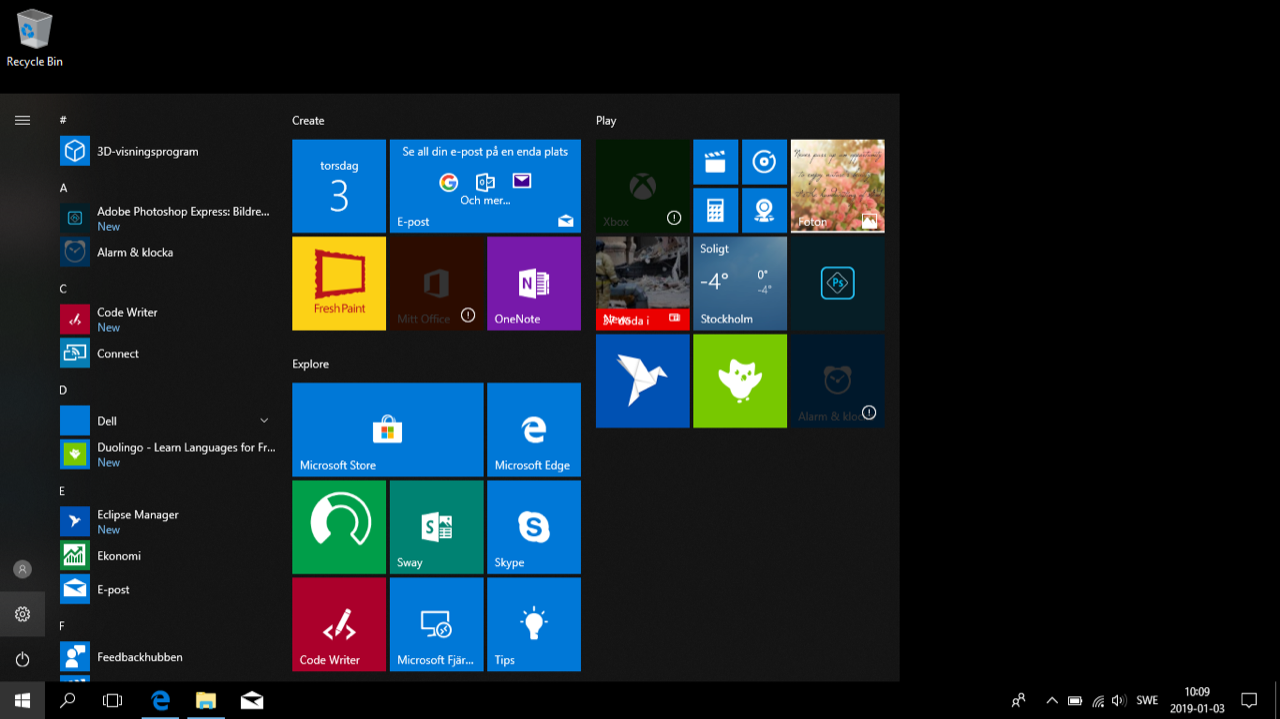
2. Aplicativos

3. Aplicativos padrão > Escolha aplicativos padrão por protocolo
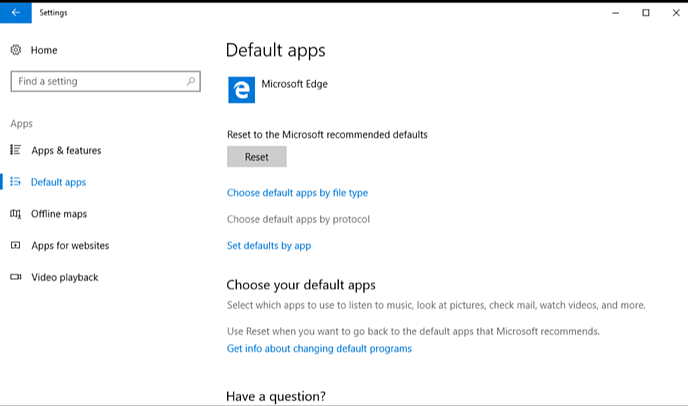
4. Role para baixo até TEL (e/ou) CALLTO) > Escolha um padrão
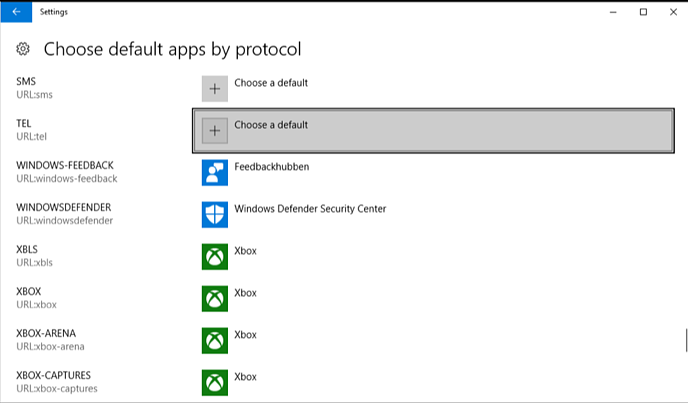
5. Escolha Telavox
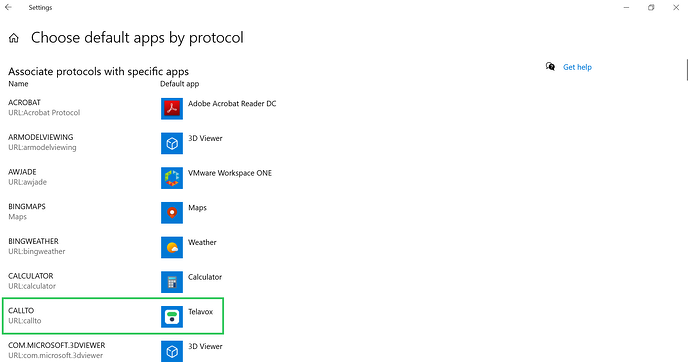
Você também pode usar o recurso clicar para ligar em uma planilha do Excel. A única coisa que você precisa fazer é definir o Telavox como o aplicativo de chamada padrão e criar a seguinte fórmula em seu arquivo Excel com o número para o qual deseja ligar:
=HYPERLINK(CONCATENATE(“tel:”,[insira o ID da célula aqui]))
Ex.: =HYPERLINK(CONCATENATE(“tel:”,A3))